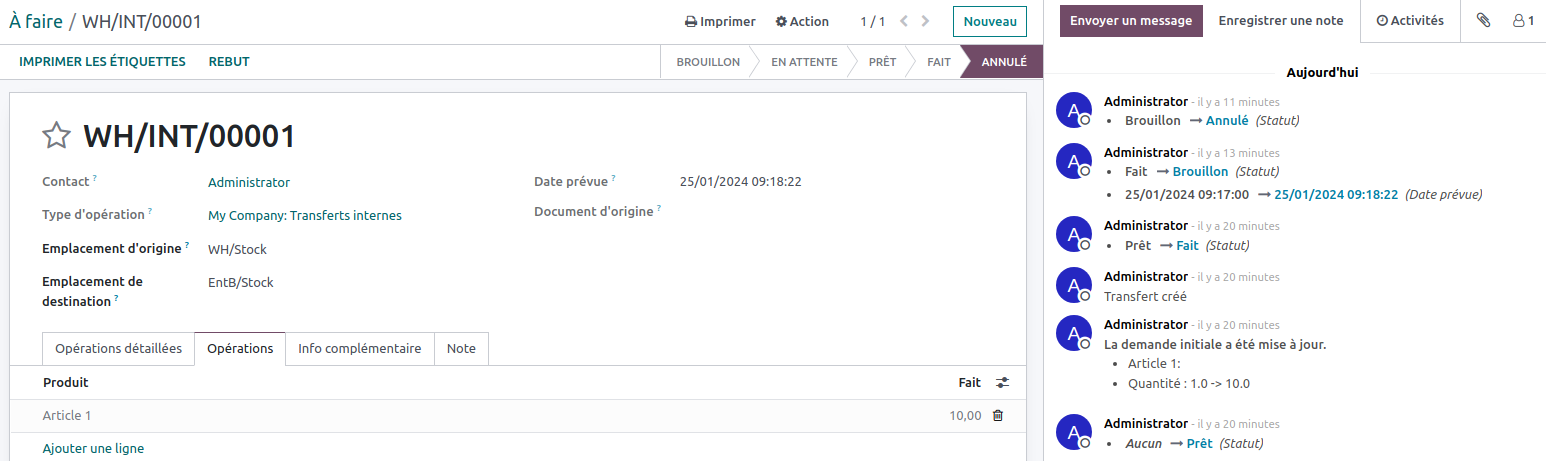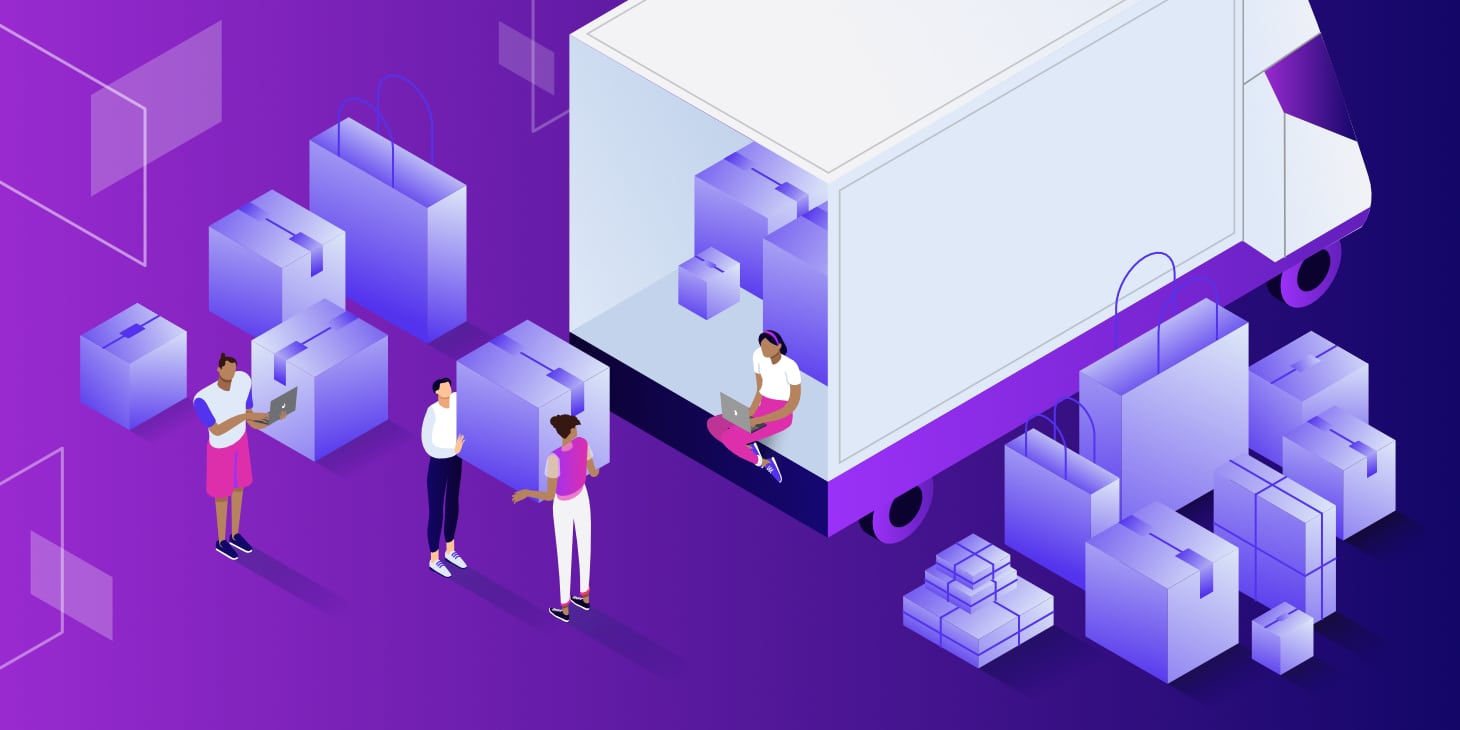
Procédure d'annulation de transfert
L'annulation d'un transfert validé sans faire de retour se fera en 2 étapes
- Remise en brouillon des lignes du mouvements de stock
- Remise en brouillon et annulation du mouvement de stock
Remise en brouillon des lignes du mouvements de stock
En mode débug rendez vous dans Paramètre->Technique -> Actions -> Actions serveur puis créez une nouvelle action

Il vous faudra cliquez sur le bouton "Créer une action contextuelle" pour que l'action soit visible.
Rendez vous ensuite dans Inventaire -> Analyse -> Historique des mouvements pour appliquer la mise en brouillon.
Une fois sur la liste, sélectionnez les mouvements d'articles concernés puis cliquez sur action, vous verrez ensuite l'action serveur nouvellement crée.

Remise en brouillon et annulation du mouvement de stock
Une fois les lignes de mouvements remises en brouillon, il vous faudra ensuite remettre le mouvement de stock lui même en brouillon avant d'annuler le déplacement.
Créer une nouvelle action serveur comme dans l'étape précédente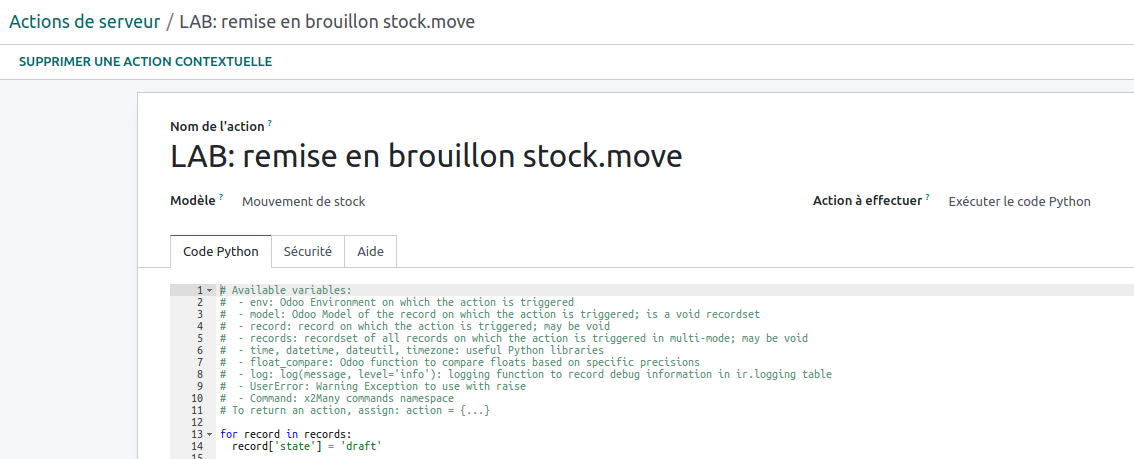
Rendez vous ensuite dans Inventaire -> Analyse -> Mouvements de stock pour appliquer la mise en brouillon.
Une fois sur la liste, sélectionnez le mouvement concerné puis cliquez sur action, vous verrez ensuite l'action serveur crée.
Pour terminer le processus, retrouvez le transfert à l'origine de ce mouvement de stock puis annulez le.